Lenovo Ideapad 300S-11IBR User Guide [fr]
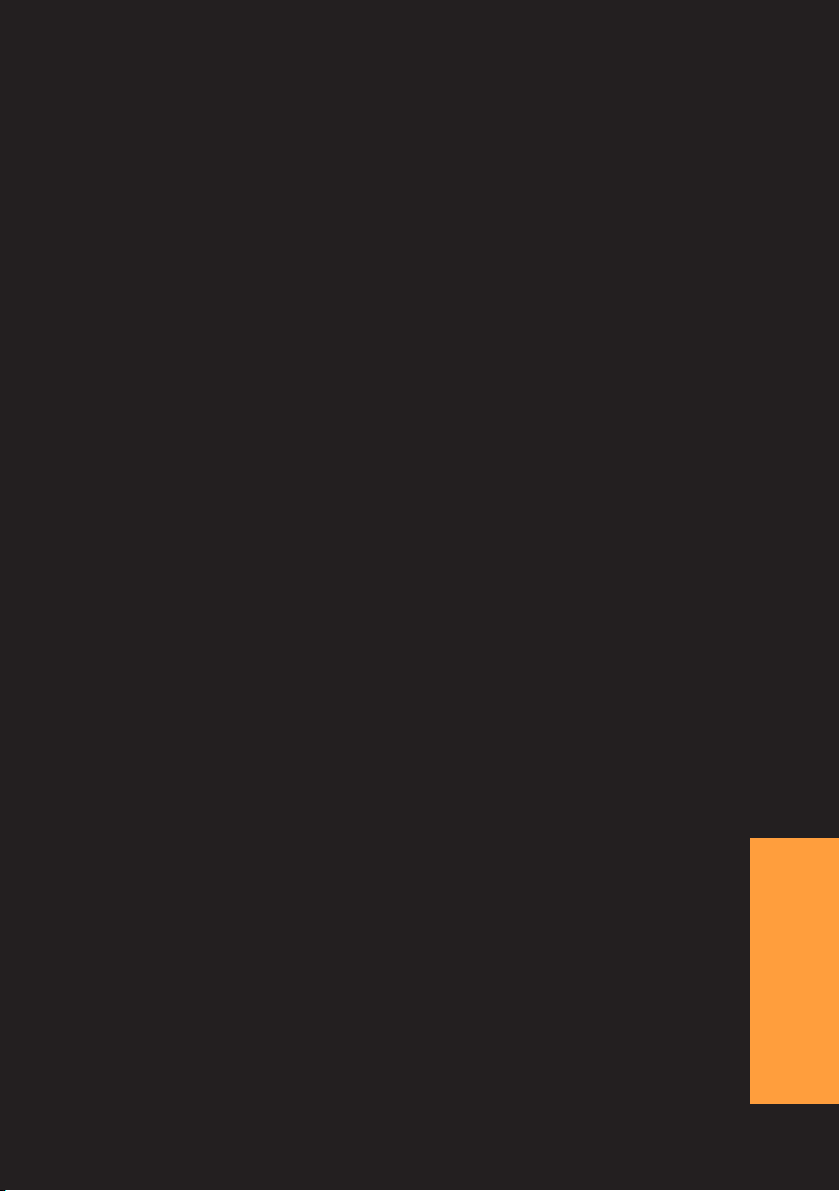
Lenovo
ideapad 300S-11IBR
Guide de l’utilisateur
Lisez attentivement les consignes de sécurité et les
conseils importants fournis avant d’utiliser votre ordinateur.
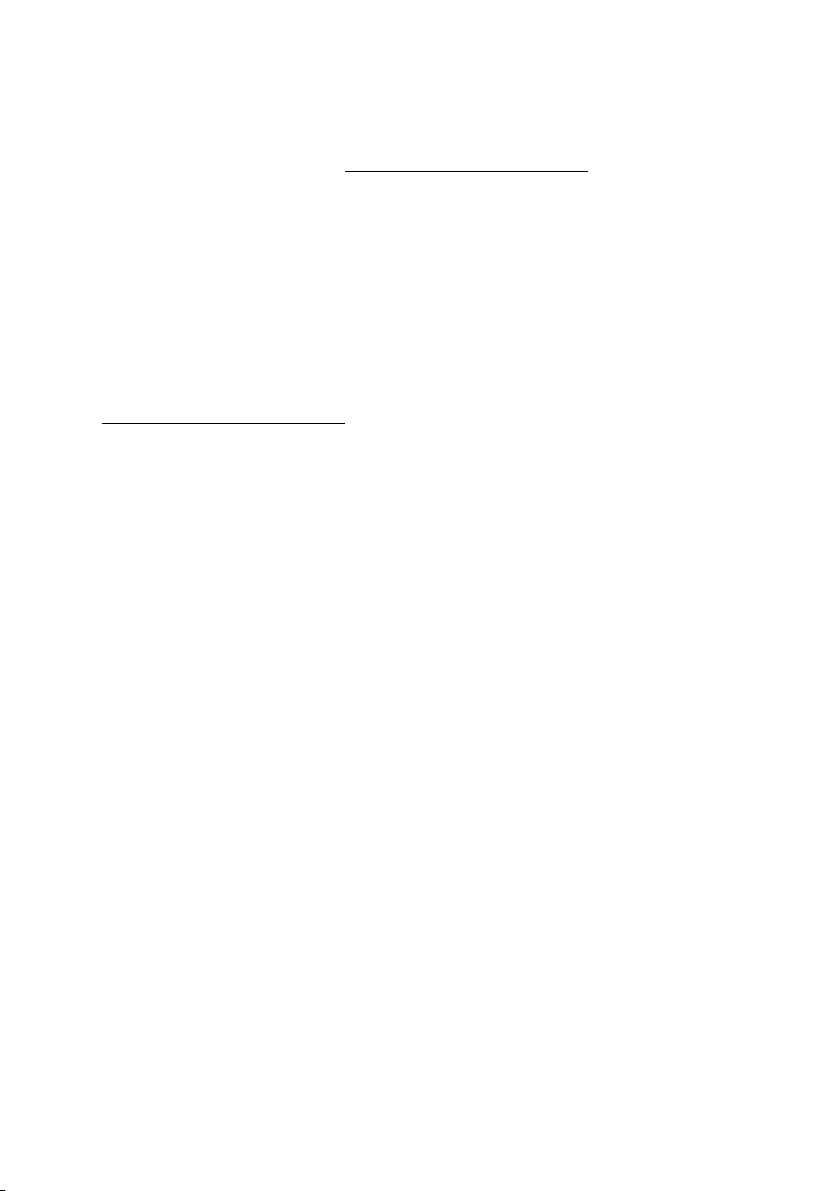
Remarques
• Avant d’utiliser le produit, veillez à lire le Guide de sécurité et d’informations
générales de Lenovo au préalable.
• Ce manuel ne contient pas d’informations r
Windows, rendez-vous sur
• Les fonctions décrites dans ce guide sont communes à la plupart des modèles.
Il est
possible que certaines fonctionnalités ne soient pas disponibles sur votre
ordinateur, ou que certaines fonctionnalités incluses sur votre ordinateur ne
soient pas décrites dans le manuel de l’utilisateur.
• Les illustrations de ce manuel peuvent pr
produit réel. Veuillez vous reporter au produit que vous possédez.
Avis réglementaire
• Pour plus de détails, reportez-vous à la section Guides & Manuals sur
http://support.lenovo.com.
http://support.lenovo.com pour plus de détails.
elatives au systèmes d’exploitation
ésenter des différences par rapport au
Première édition (Juillet 2015)
© Copyright Lenovo 2015.
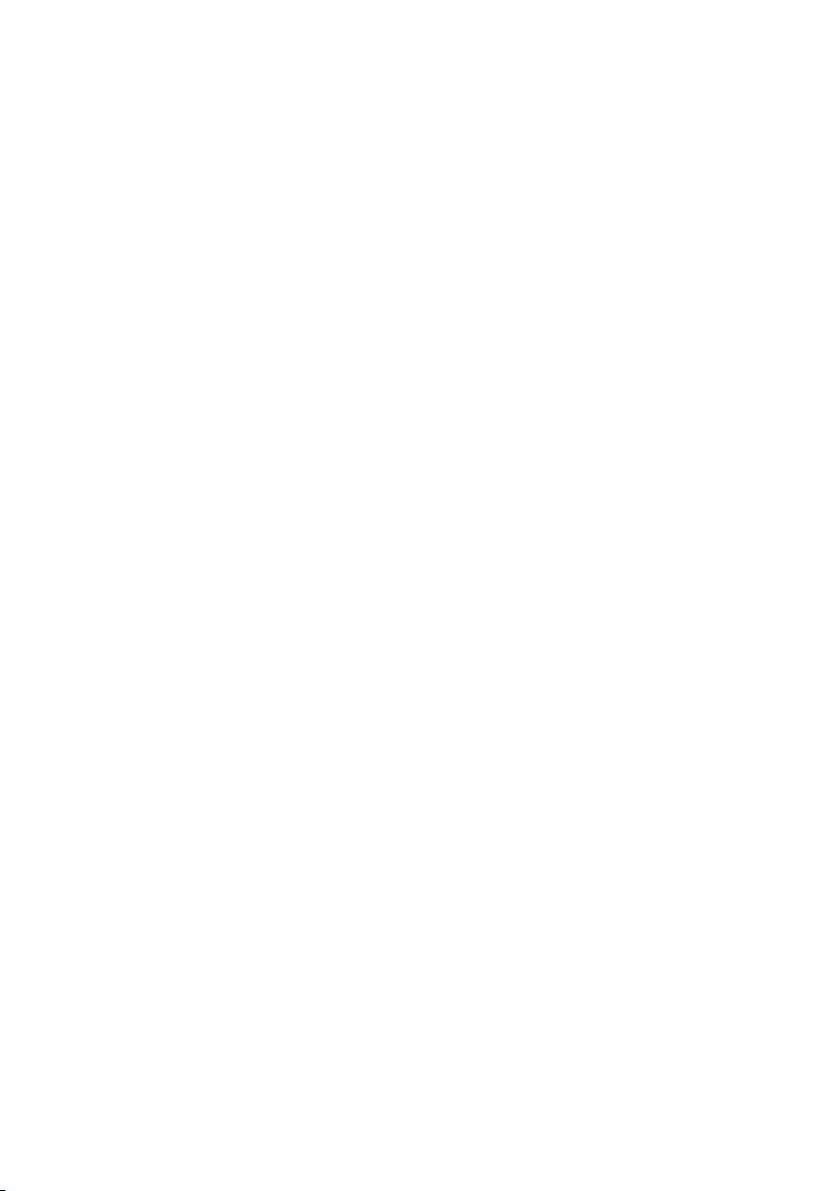
Table des matières
Chapitre 1. Découverte de l’ordinateur ................................................1
Vue de dessus ............................................................................................................ 1
Vue de gauche ........................................................................................................... 5
Vue de droite ............................................................................................................. 8
Vue de dessous ........................................................................................................ 11
Chapitre 2. Système Lenovo OneKey Recovery ............................... 12
Chapitre 3. Résolution des problèmes .............................................. 14
Forum aux questions .............................................................................................. 14
Résolution des problèmes ...................................................................................... 19
Marques ................................................................................................22
i
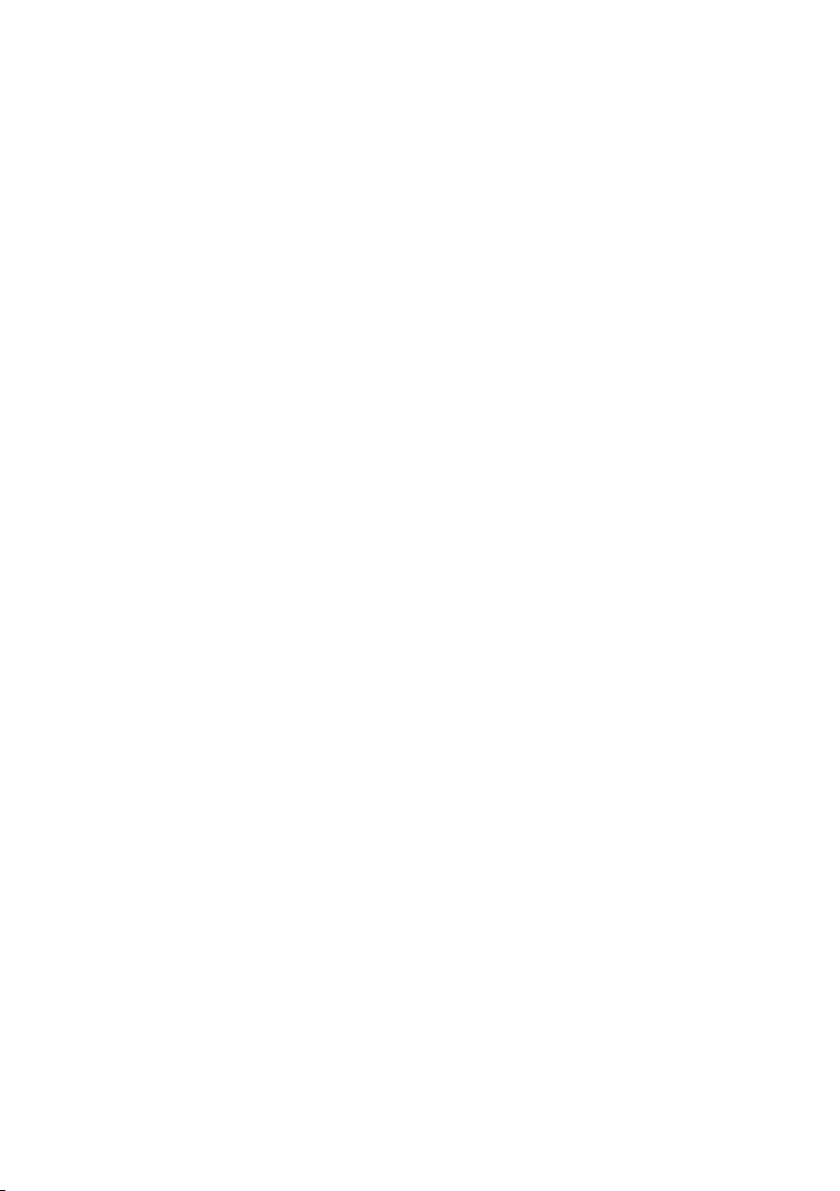
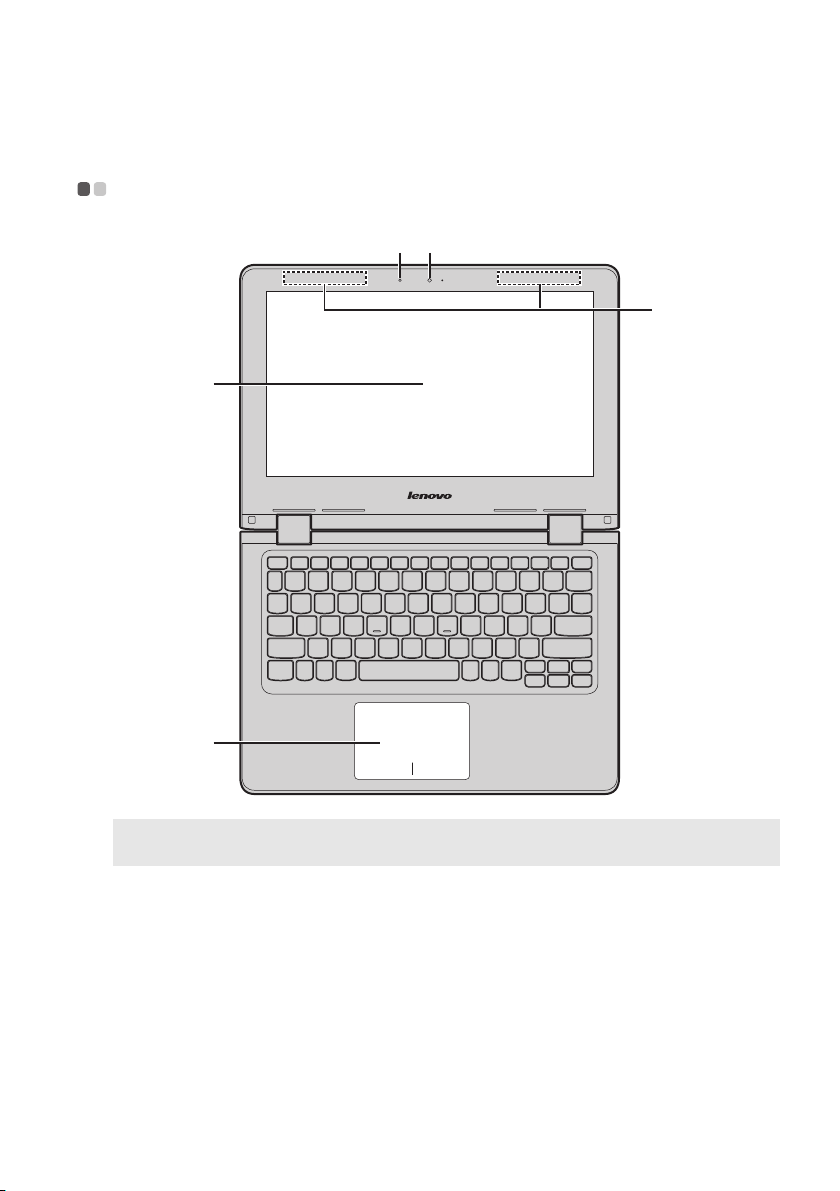
Chapitre 1. Découverte de l’ordinateur
e
c
d
ab
Vue de dessus - - - - - - - - - - - - - - - - - - - - - - - - - - - - - - - - - - - - - - - - - - - - - - - - - - - - - - - - - - - - - - - - - - - - - - - - - - - - - - - - - - - -
Remarque : Les zones en pointillées indiquent des pièces qui ne sont pas visibles de
l’extérieur.
ention :
Att
que vous fermez l’écran, veillez à ne pas laisser de stylos ou d’autres objets entre
• Lors
l’écran et le clavier. Dans le cas contraire, vous risquez d’endommager l’écran.
1
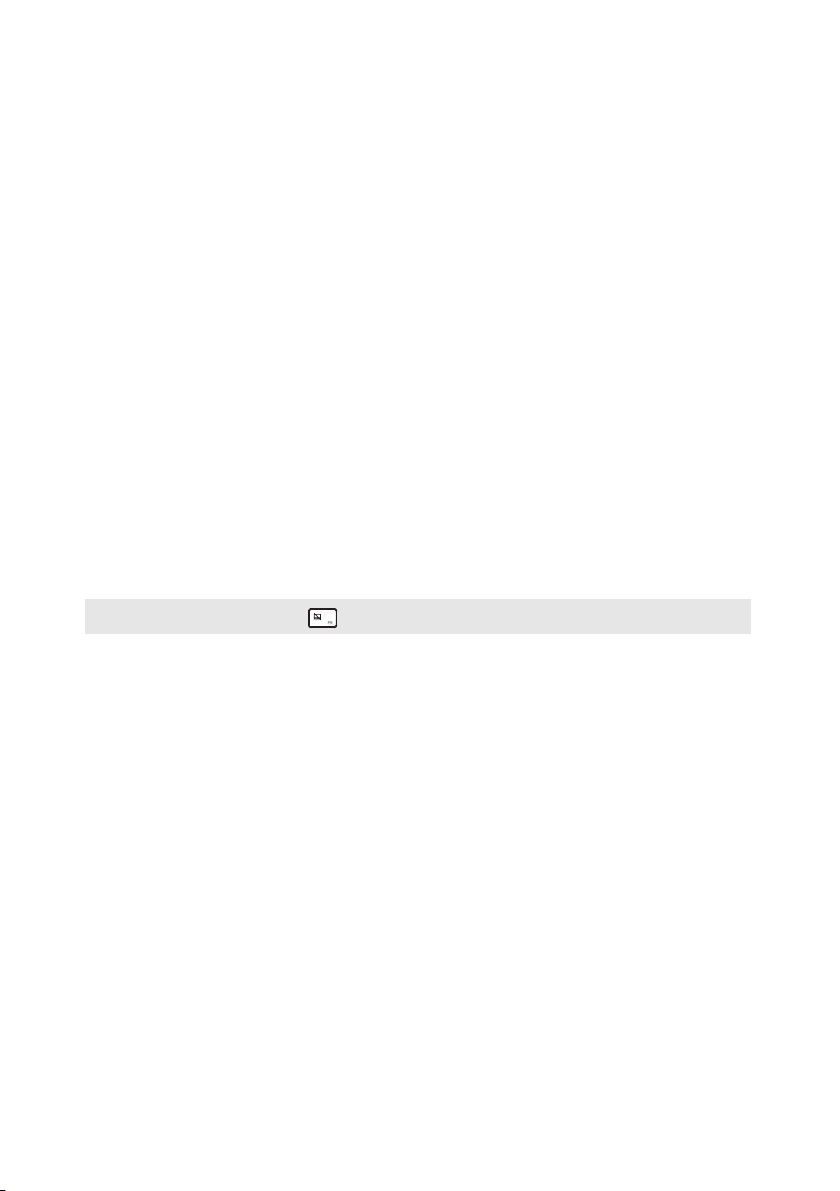
Chapitre 1. Découverte de l’ordinateur2Chapitre 1. Découverte de l’ordinateur
a Caméra intégrée
Utilisez la caméra pour la communication vidéo.
(sur certains
modèles
uniquement)
b Microphones
intégrés
c Écran
d Pavé tactile
Remarque : Appuyez sur F6 ( ) pour activer/désactiver le pavé tactile.
e Antennes LAN
sans fil
Permet de capturer les sons, et peut être utilisé au cours
d’une conférence vidéo, d’une narration ou encore de
l’enregistrement de son.
L’écran LCD avec rétroéclairage offre une brillance
optimale.
Le pavé tactile fonctionne comme la souris classique.
Pavé tactile :
pavé pour déplacer le pointeur sur l’écran, dans la
direction souhaitée.
Touches de pavé tactile : Le
fonctionnent de la même manière que les boutons gauche/
droit de la souris classique.
Connectez l’adaptateur LAN sans fil pour envoyer et
recevoir les signaux de la radio sans fil.
Faites glisser le bout de votre doigt sur le
s côtés gauche/droit
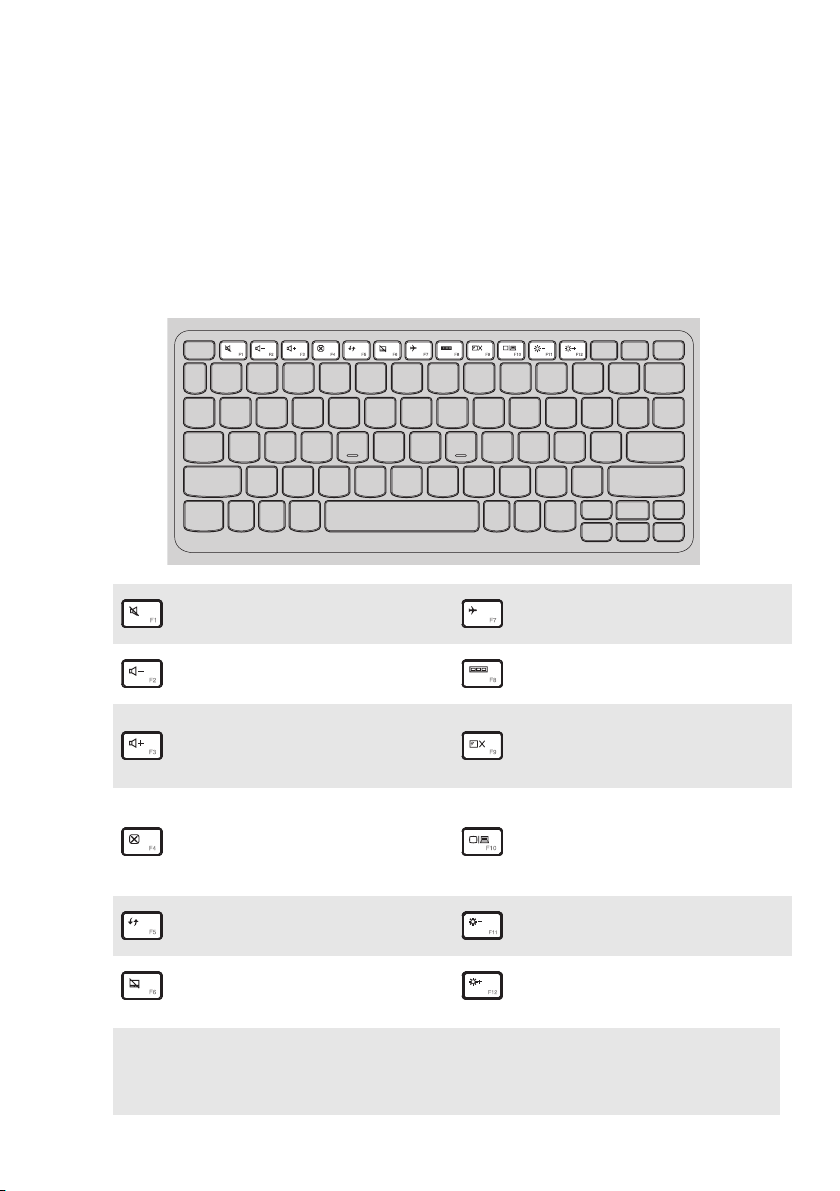
Utilis
ation du clavier
Touches de raccourci
Vous pouvez accéder à certains paramètres système rapidement en appuyant
sur la touche de raccourci appropriée.
Permet d’activer/
:
désactiver le son.
Permet de réduire le
:
volume.
Permet d’augmenter le
:
volume.
Permet d’activer/
:
désactiver le mode Avion.
Permet d’afficher toutes les
:
applications actives.
Permet d’activer/de
désactiver le rétroéclairage
:
de l’écran LCD.
Permet de basculer
Permet de fermer la fenêtre
:
active.
l’affichage entre
:
l’ordinateur et le
périphérique externe.
Permet d’actualiser le
:
bureau ou la fenêtre active.
Permet d’activer/de
:
d
ésactiver le pavé tactile.
Remarque : Si vous avez modifié Hotkey Mode (Mode raccourci clavier) depuis Enabled
(Activé) en Disabled (Désactivé) dans l’utilitaire de configuration du BIOS,
vous devrez appuyer sur la touche Fn en combinaison avec la touche de
raccourci appropriée.
Permet de réduire la
:
luminosité de l’affichage.
Permet d’augmenter la
:
lu
minosité de l’affichage.
3
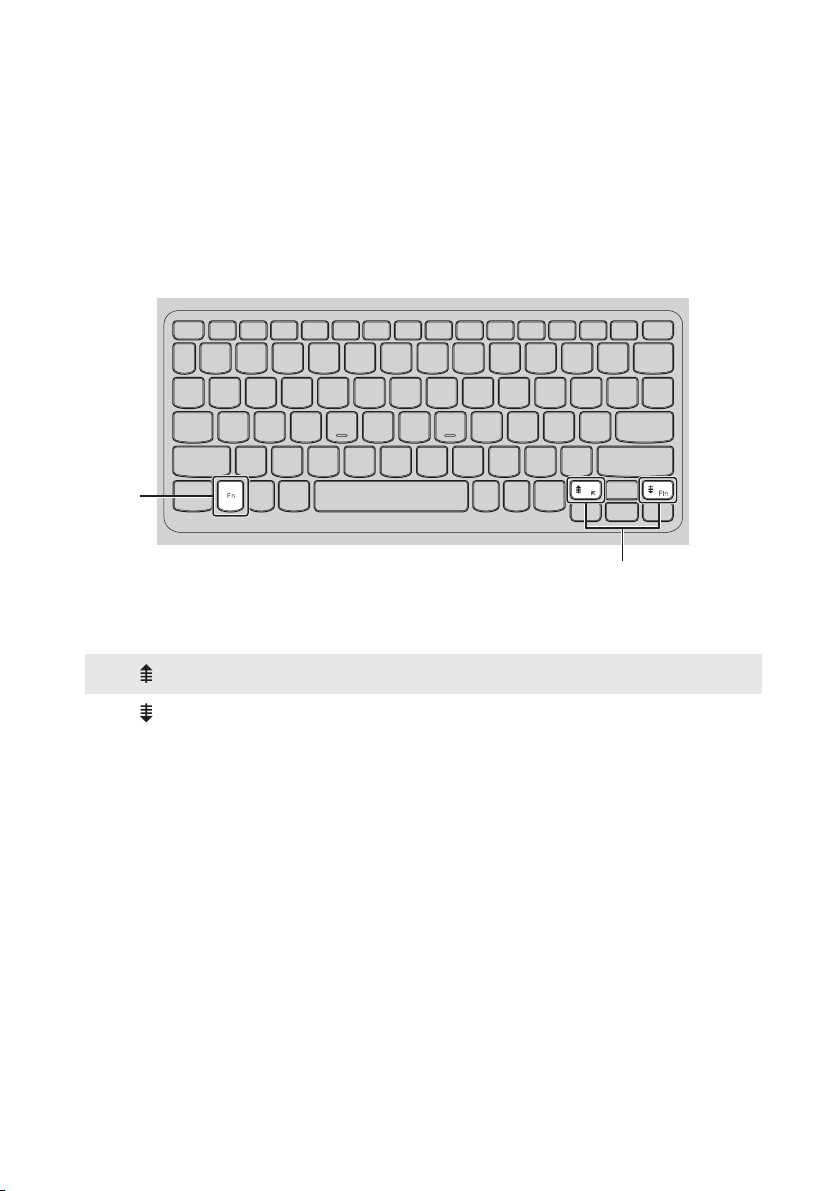
Chapitre 1. Découverte de l’ordinateur
a
b
Combinaisons de touches de fonction
Les touches de fonction permettent de modifier instantanément certaines
fonctionnalités du système. Pour utiliser cette fonction, maintenez enfoncée
la touche Fn a; puis appuyez ensuite sur l’une des touches de fonction b.
Vous trouverez ci-dessous la description des fonctionnalités relatives à
chaque touche de fonction.
Fn + :
Permet d’activer la fonction de début.
Fn +
:
Permet d’activer la fonction de fin.
4
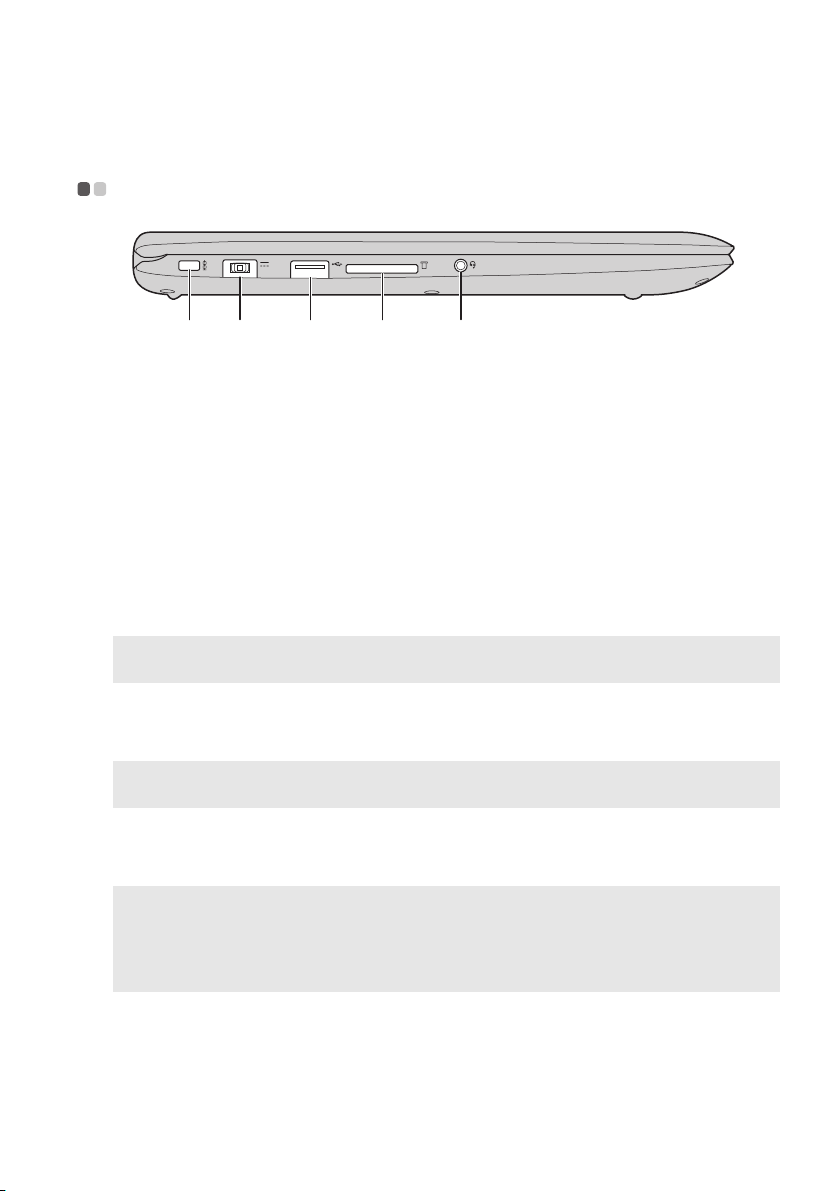
Chapitre 1. Découverte de l’ordinateur
c
Remarques :
Vue de gauche - - - - - - - - - - - - - - - - - - - - - - - - - - - - - - - - - - - - - - - - - - - - - - - - - - - - - - - - - - - - - - - - - - - - - - - - - - - - - - - - - - - -
a b
a Fente Kensington
b Prise
Fixez ici un verrou de sécurité (non fourni) pour protéger
votre ordinateur contre le vol et l’utilisation non autorisée.
Vous pouvez fixer un verrou de sécurité à votre ordinateur
pour
plus de détails sur l’installation du verrou de sécurité,
consultez les instructions fournies avec le verrou de
sécurité que vous avez acheté.
Connecte à l’adaptateur secteur ca.
d e
empêcher son retrait sans votre permission. Pour
d’adaptateur
secteur
c Port USB
Remarque : Pour de plus amples détails, consultez « Connexion des périphériques USB » à
la page 6.
d Fente pour carte
Connecte les périphériques USB.
Insérez les cartes mémoire (non fournies) ici.
mémoire
Remarque : Pour plus de détails, voir « Utilisation des cartes mémoires (non fournies) »
page 7.
e
Prise audio
Permet le raccordement d’un casque audio.
combo
• Les microphones classiques ne sont pas pris en charge par la fiche combo audio.
• En cas de branchement d’un casque audio d’une autre marque, la fonctionnalité
d’enregistrement peut ne pas être prise en charge, en raison de la différence entre les
normes industrielles.
5
